Sida GPT Disk loogu badalo MBR Disk gudaha Windows 10
MBR waxay u taagan tahay Master Boot Record oo adeegsata shaxda qaybinta BIOS ee caadiga ah. (BIOS)Taas bedelkeeda, GPT waxay u taagan tahay Jadwalka Qaybta GUID(GUID Partition Table) kaas oo loo soo bandhigay qayb ka mid ah Interface Firmware Extensible Firmware(Unified Extensible Firmware Interface) ( UEFI ). Inkasta oo GPT loo arko in uu ka fiican yahay MBR sababtoo ah xaddidnaanta MBR taas oo ah ma taageeri karto cabbirka saxanka ka weyn 2 TB, ma abuuri kartid wax ka badan 4 qaybood MBR Disk , iwm.
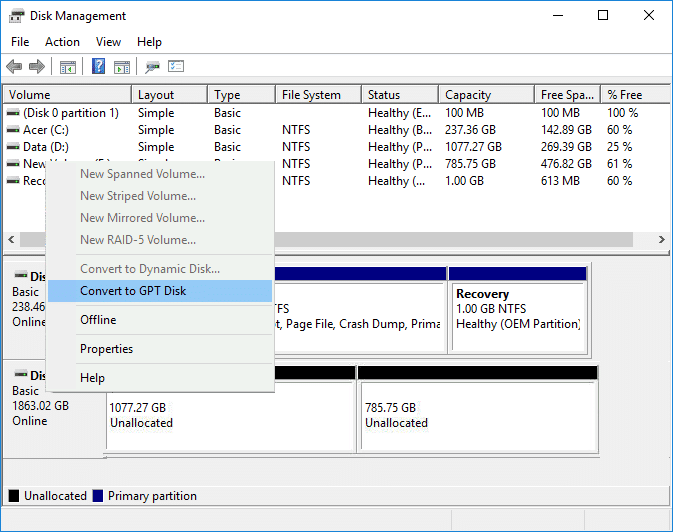
Hadda nidaamyada hawlgabka ee qadiimka ah waxay weli taageeraan qaabka qaybinta MBR , fursadahana waa haddii aad isticmaalayso nidaam hore markaa nidaamkaagu wuxuu horey u lahaa qaybinta MBR Disk . Sidoo kale, haddii aad rabto in aad isticmaasho 32-bit Windows , markaas kuma shaqeyn doono GPT Disk , oo kiiskaas, waxaad u baahan tahay inaad ka beddesho diskkaaga GPT(GPT) una beddelo MBR . Si kastaba(Anyway) ha ahaatee , annagoo aan wakhti lumin, aynu aragno Sida GPT Disk loogu beddelo MBR Disk gudaha Windows 10 iyadoo la kaashanayo casharrada hoos ku taxan.
Sida GPT Disk loogu badalo MBR Disk(MBR Disk) gudaha Windows 10
Hubi inaad abuurto barta soo celinta(create a restore point) haddii ay wax qaldamaan.
Habka 1: U beddelo GPT Disk una beddelo MBR Disk gudaha Diskpart-ka [Data Loss](Method 1: Convert GPT Disk to MBR Disk in Diskpart [Data Loss])
1. Fur Command Prompt . Isticmaaluhu wuxuu samayn karaa tallaabadan isagoo raadinaya 'cmd' ka dibna taabo Gelida.

2. Ku qor Diskpart oo ku dhufo Enter si aad u furto Diskpart utility.

3. Hadda ku qor amarkan mid mid oo ku dhufo Enter ka dib mid kasta:
list disk (Lambarka diskka aad rabto inaad GPT ka beddesho MBR) (list disk (Note down the number of the disk which you want to convert from GPT to MBR))
select disk # (Replace the # with the number which you noted down above)
nadiif ah (Ku socodsiinta amarka nadiifka ah waxay tirtiraysaa dhammaan qaybaha ama tirada disk) (clean (Running the clean command will delete all partitions or volumes on the disk))
beddelo mbr(convert mbr)

4. Amarka " badali mbr(convert mbr) " wuxuu u rogi doonaa saxan madhan oo madhan oo leh qaabka qaybta GUID Partition Table (GPT) wuxuuna u rogi (GUID Partition Table (GPT) partition style into )doonaa saxan asaasi ah oo leh qaabka qaybinta Master Boot Record (MBR).(a basic disk with the Master Boot Record (MBR) partition style.)
5. Hadda waxaad u baahan tahay inaad ku abuurto mug cusub oo fudud(New Simple Volume) oo ku saabsan saxanka MBR ee aan la qoondayn.
Tani waa sida loogu beddelo GPT Disk-ga loogu beddelo MBR Disk gudaha Windows 10 iyada oo aan la helin wax qalab ah oo dhinac saddexaad ah.(How to Convert GPT Disk to MBR Disk in Windows 10 without the help of any third-party tools.)
Habka 2: U beddelo GPT Disk una beddelo MBR Disk ee Maaraynta Disk-ga [Xogta Luminta](Method 2: Convert GPT Disk to MBR Disk in Disk Management [Data Loss])
1. Riix Windows Key + R kadibna ku qor diskmgmt.msc oo ku dhufo Enter si aad u furto Maamulka Disk.(Disk Management.)

2. Marka loo eego maamulka Disk-(Disk Management) ga , dooro Disk - ga aad rabto inaad beddesho kadibna hubi mid kasta oo qaybihiisa ka mid ah midigta ku dhufo oo dooro Delete Partition ama Delete Volume. (Partition or Delete Volume.)Sidan samee ilaa meel aan la qoondayn oo kaliya looga tago saxanka la rabo.

Fiiro gaar ah:(Note:) Waxa kaliya oo aad u rogi doontaa saxanka GPT(GPT) - ga MBR haddii saxanku aanu ku jirin qayb ama qaybo.
3. Marka xigta, midig-guji meesha aan la qoondayn oo dooro " U beddelo MBR Disk(Convert to MBR Disk) "doorashada.

4. Marka saxanka loo beddelo MBR , oo aad abuuri kartaa Mug Cusub oo Fudud.( New Simple Volume.)
Habka 3: U beddelo GPT Disk una beddelo MBR Disk Adigoo isticmaalaya MiniTool Partition Wizard [iyadoon Xog La lumin](Method 3: Convert GPT Disk to MBR Disk Using MiniTool Partition Wizard [Without Data Loss])
MiniTool Partition Wizard waa qalab lacag bixin ah, laakiin waxaad isticmaali kartaa MiniTool Partition Wizard Edition Free(MiniTool Partition Wizard Free Edition) si aad diskkaaga uga beddesho GPT una beddesho MBR .
1. Soo deji oo ku rakib MiniTool Partition Wizard Edition Free ka linkgan(MiniTool Partition Wizard Free Edition from this link) .
2. Marka xigta, laba-guji arjiga Wizard-ka MiniTool Partition Wizard si aad u daah-furto kadibna guji Launch Application.
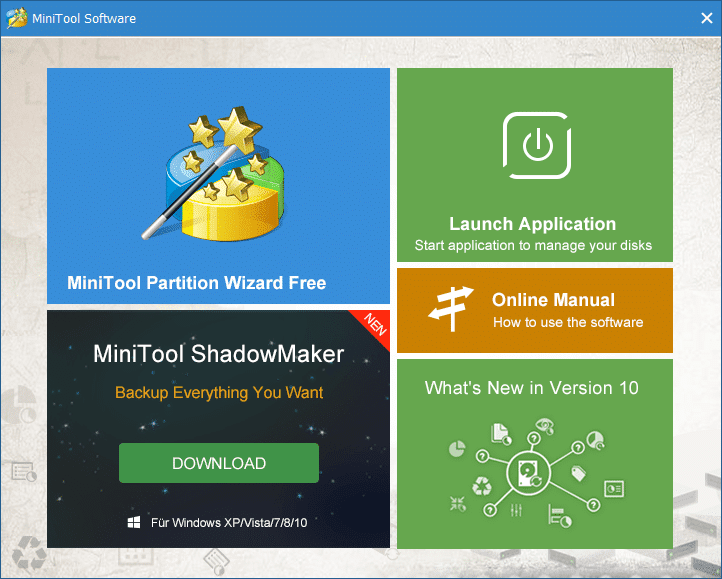
3. Dhinaca bidixda, dhagsii " Beddel GPT Disk una beddelo MBR Disk(Convert GPT Disk to MBR Disk) " ee hoos yimaada Convert Disk.
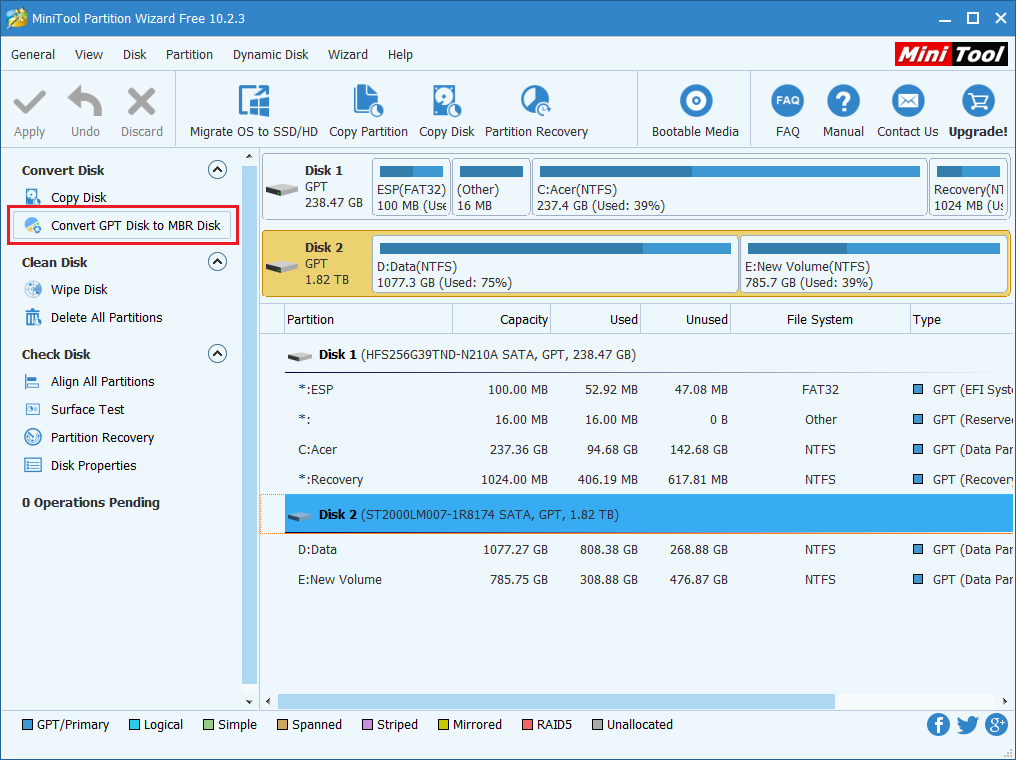
4. Daaqada saxda ah, ka dooro diskka # (# isagoo ah nambarka diskka) oo aad rabto inaad beddesho kadibna guji badhanka Apply( click on the Apply) ee ka jira menu-ka.
5. Guji Haa si aad u xaqiijiso,(Yes to confirm,) oo MiniTool Partition Wizard ayaa bilaabi doona u beddelashada Disk-gaaga GPT(GPT Disk) ee MBR Disk .
6. Marka la dhammeeyo, waxay tusi doontaa fariinta guusha leh, guji OK si aad u xirto.
7. Hadda waxaad xidhi kartaa MiniTool Partition Wizard oo aad dib u bilaabi kartaa PC-gaaga.
Tani waa sida loogu beddelo GPT Disk-ga loogu beddelo MBR Disk gudaha Windows 10 iyada oo aan xog la lumin(How to Convert GPT Disk to MBR Disk in Windows 10 without data loss) iyada oo la adeegsanayo Wizard Partition MiniTool.
Habka 4: U beddelo GPT Disk una beddelo MBR Disk Adigoo isticmaalaya EaseUS Partition Master [iyadoon Xog La lumin](Method 4: Convert GPT Disk to MBR Disk Using EaseUS Partition Master [Without Data Loss])
1. Soo deji oo ku rakib EaseUS Partition Master Trial Free ka linkgan.(EaseUS Partition Master Free Trial from this link.)
2. Laba jeer dhagsii arjiga EaseUS Partition Master(EaseUS Partition Master) si aad u bilawdo ka dibna dhanka bidix ee liiska ku dhufo " U beddelo GPT una beddel MBR(Convert GPT to MBR) " ee hoos yimaada Operations.

3. Dooro saxanka # (# isagoo ah lambarka diskka) si aad u bedesho kadibna guji Apply badhanka menu-ka.
4. Guji Haa si aad u xaqiijiso,(Yes to confirm,) EaseUS Partition Master(EaseUS Partition Master) waxa uu bilaabi doonaa u rogida GPT Disk kaaga MBR Disk .
5. Marka la dhammeeyo, waxay tusi doontaa fariinta guusha leh, guji OK si aad u xirto.
lagu taliyay:(Recommended:)
- U beddelo MBR una beddel GPT Disk-ga iyada oo aan xogtu lumin gudaha Windows 10(Convert MBR to GPT Disk Without Data Loss in Windows 10)
- Daar ama dami Xoojinta Xadka Kootada Disk gudaha Windows 10(Enable or Disable Enforce Disk Quota Limits in Windows 10)
- Sida loo isticmaalo Nadiifinta Disk-ga gudaha Windows 10(How to Use Disk Cleanup in Windows 10)
- Daar ama dami Kootada Disk-ga gudaha Windows 10(Enable or Disable Disk Quotas in Windows 10)
Taasi waa waxa aad si guul leh u baratay sida loogu beddelo GPT Disk looguna beddelo MBR Disk gudaha Windows 10(How to Convert GPT Disk to MBR Disk in Windows 10) laakiin haddii aad wali hayso wax su'aalo ah oo ku saabsan casharkan markaa xor u noqo inaad ku weydiiso qaybta faallooyinka.
Related posts
3 Siyaabood oo lagu hubiyo in Disk-gu uu isticmaalo qaybta MBR ama GPT gudaha Windows 10
U beddelo MBR una beddel GPT Disk-ga iyada oo aan xogtu lumin gudaha Windows 10
Nadiifi Disk adiga oo isticmaalaya Diskpart Clean Command gudaha Windows 10
Hagaaji Isticmaalka Is-waafajinta Telemetry ee Microsoft ee Isticmaalka Disk-sare ee Windows 10
4 siyaabood oo loo socodsiiyo Cilad Disk-ga ee lagu hubinayo Windows 10
Sida gabi ahaanba looga saaro McAfee Windows 10
Hagaaji 100% Isticmaalka Disk-ga ee Maamulaha Hawsha gudaha Windows 10
Daar ama dami Kootada Disk-ga gudaha Windows 10
Abuuritaanka nidaam buuxa oo kaabta sawirka gudaha Windows 10 [Hagaha ugu dambeeya]
Hagaaji asalka Desktop-ka Madow gudaha Windows 10
Sida loo tirtiro qayb ka mid ah Volume ama Drive Partition gudaha Windows 10
Dami Farsamaynta Soo Dhawaynta Qadka gudaha Windows 10
Sida loo Demiyo Corners-ku dheggan gudaha Windows 10
Sida Looga Hortago Hard Disk-ga inuu ku seexdo gudaha Windows 10
Sida loo sameeyo Disk ama Drive gudaha Windows 10
Sida loo socodsiiyo faylasha JAR Windows 10
Hagaaji Alt+Tab oo aan ku shaqaynayn Windows 10
Aaladda USB Aan Ku Shaqeyneynin Windows 10 [XALIYAY]
Hagaaji qaladka Disk-ka ee Steam Corrupt Windows 10
Hagaaji Isticmaalka Disk-ga Sare ee WSAPPX gudaha Windows 10
